Pages – Benutzerhandbuch für Mac
- Willkommen
- Neue Funktionen in Pages 14.2
-
- Schrift oder Schriftgröße ändern
- Festlegen einer Standardschrift
- Textschriftstile (fett, kursiv, unterstreichen und durchstreichen)
- Ändern der Textfarbe
- Hinzufügen eines Schattenwurfs oder einer Konturlinie zu Text
- Ändern der Textschreibweise
- Kopieren und Einsetzen von Textstilen
- Hinzufügen eines Hervorhebungseffekts zu Text
- Formatieren von Trennstrichen, Bindestrichen und Anführungszeichen
-
- Festlegen des Papierformats und der Ausrichtung
- Einstellen von Dokumenträndern
- Festlegen gegenüberliegender Seiten
- Seitenvorlagen
- Seitenzahlen hinzufügen
- Ändern des Seitenhintergrunds
- Hinzufügen eines Rahmens um eine Seite
- Hinzufügen von Wasserzeichen und Hintergrundobjekten
- Erstellen eigener Vorlagen
-
- Ändern der Transparenz von Objekten
- Füllen von Formen und Textfeldern mit einer Farbe oder einem Bild
- Hinzufügen von Rahmen zu Objekten
- Hinzufügen eines Untertitels oder Titels
- Hinzufügen einer Spiegelung oder eines Schattens
- Verwenden von Objektstilen
- Vergrößern, Verkleinern, Drehen und Spiegeln von Objekten
-
- Rechtschreibprüfung
- Nachschlagen von Wörtern
- Suchen und Ersetzen von Text
- Automatisches Ersetzen von Text
- Anzeigen der Wortanzahl und anderer Statistiken
- Anzeigen von Anmerkungen
- Festlegen des Autornamens und der Farbe für Kommentare
- Markieren von Text
- Hinzufügen und Drucken von Kommentaren
- Protokollieren von Änderungen
-
- Senden eines Dokuments
- Veröffentlichen eines Buchs auf Apple Books
-
- Einführung in die Zusammenarbeit
- Einladen anderer Personen zur Zusammenarbeit
- Zusammenarbeit an einem geteilten Dokument
- Ansehen der neuesten Aktivität in einem geteilten Dokument
- Ändern der Einstellungen eines geteilten Dokuments
- Beenden der Freigabe eines Dokuments
- Geteilte Ordner und Zusammenarbeit
- Verwenden von Box für die Zusammenarbeit
-
- Verwenden von iCloud Drive für Pages
- Exportieren als Word- oder PDF-Datei oder in ein anderes Dateiformat
- Öffnen eines iBooks Author-Buchs in Pages
- Reduzieren der Dateigröße eines Dokuments
- Sichern eines umfangreichen Dokuments als Paketdatei
- Wiederherstellen einer früheren Dokumentversion
- Bewegen eines Dokuments
- Löschen eines Dokuments
- Schützen eines Dokuments
- Passwortschutz für ein Dokument
- Erstellen und Verwalten von eigenen Vorlagen
- Copyright

Anwenden eines Absatzstils in Pages auf dem Mac
Das Verwenden von Absatzstilen ist eine schnelle Methode, um Text im Dokument einheitlich zu formatieren.
Absatzstil anwenden
Wähle einen oder mehrere Absätze aus oder klicke auf eine beliebige Stelle in einem Absatz, um den Stil nur auf diesen Absatz anzuwenden.
Hinweis: Es ist nicht möglich, einen Absatzstil auf Text in einer Tabellenzelle anzuwenden.
Klicke in der Seitenleiste „Format“
 auf den Tab „Text“ und dann oben auf den Namen des Absatzstils. Wähle anschließend einen Stil im Einblendmenü „Absatzstile“ aus.
auf den Tab „Text“ und dann oben auf den Namen des Absatzstils. Wähle anschließend einen Stil im Einblendmenü „Absatzstile“ aus.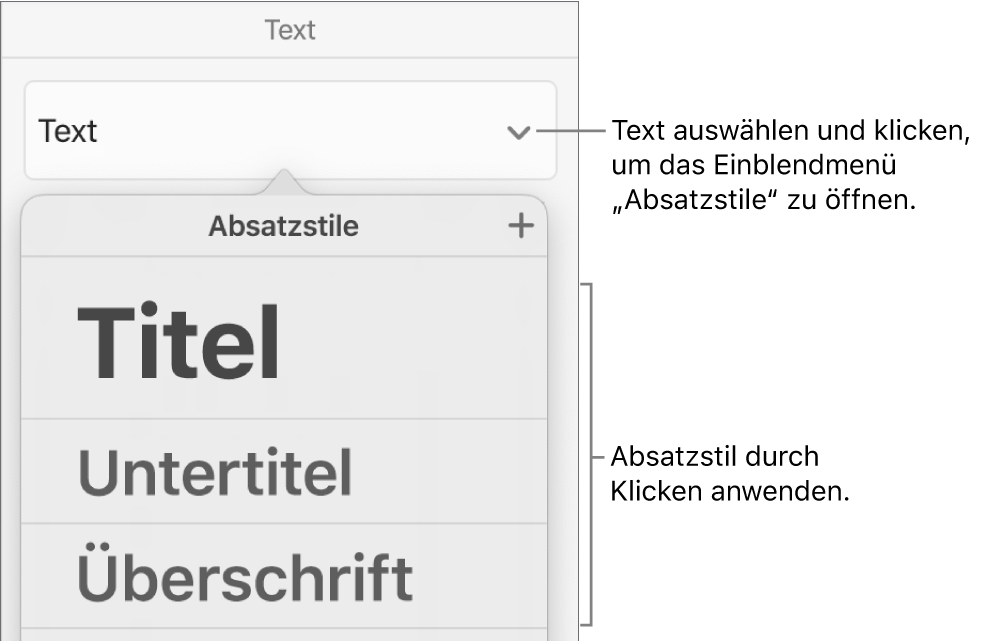
Wenn du später das Aussehen von Text änderst, auf den ein Absatzstil angewendet wurde (wenn du den Text beispielsweise fett darstellst oder die Farbe änderst), wird im Einblendmenü „Absatzstile“ neben dem Stilnamen ein Sternchen (und in einigen Fällen die Taste „Aktualisieren“) angezeigt, um darauf hinzuweisen, dass eine Stiländerung vorgenommen wurde. Du kannst den Absatzstil aktualisieren, um die gewünschten Stiländerungen zu integrieren.
Du kannst auf ausgewählten Text auch Zeichenstile anwenden und Listenstile anwenden.
Tipp: Für schnelleres Formatieren kannst du Tastaturkurzbefehle erstellen, um Stile auf Text anzuwenden.